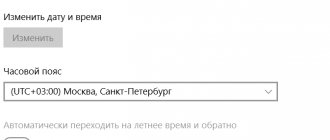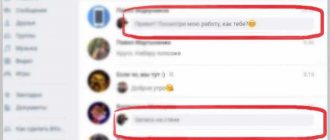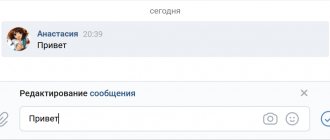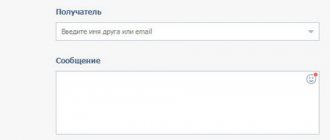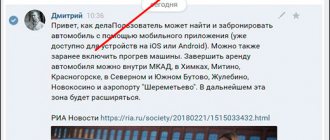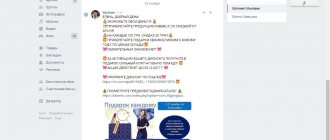Как изменить сообщение в ВК
1. Если нужно изменить сообщение с полной версии, то открываем диалог с пользователем, наводим курсор мыши на сообщение и в правом верхнем углу нажимаем на иконку редактирования .
p, blockquote 6,0,0,0,0 –>
p, blockquote 7,0,0,0,0 –>
2. Изменяем текст сообщения и нажимаем на галочку .
p, blockquote 8,0,0,0,0 –>
p, blockquote 9,0,0,0,0 –>
- Отредактированный текст будет помечен надписью «ред.» ;
- Изменять сообщения можно только свои (чужие – нельзя);
- Возможность редактировать сообщение присутствует в течение 24 часов с момента написания;
p, blockquote 10,0,0,0,0 –>
При наведении курсора на надпись можно узнать время изменения сообщения .
p, blockquote 11,1,0,0,0 –>
p, blockquote 12,0,0,0,0 –>
- Текст измениться и у Вас и у собеседника;
- Изменить сообщение собеседника , естественно, нельзя;
- Удалить сообщение в ВК у собеседника уже тоже можно;
Как поменять фон диалогов?
Еще один довольно актуальный вопрос, который постоянно возникает в головах пользователей ВК. Лично я впервые узнал о том, что фон в диалогах ВКонтакте можно изменить от друга, который прислал мне скрин своих сообщений, но его интерфейс вовсе не был похож на тот, который использовал я. И тут у меня возник вопрос, как поменять фон?
Сегодня есть несколько способов изменения фона диалогов в ВК, причем как на ПК, так и на смартфонах.
Первый способ – это браузер Orbitum. В правом верхнем углу браузера есть специальная кнопка «Сменить тему». Нажав на нее, вы сможете изменить фон всех страниц ВК, своего рабочего стола и/или оформление самого браузера.
Orbitum можно скачать и на ПК, и на мобильное устройство. А его главной особенностью является то, что вашу тему будут видеть и другие пользователи, которые используют данный браузер.
Второй способ – расширения для браузеров. Их есть много, и все они позволяют изменять фон диалогов в ВК.
Наиболее популярными для Google Chrome и Яндекс.Браузера являются:
- ВКобои.
- ВКонтакте-оформление.
Достаточно перейти в настройки браузера, а именно в раздел «Дополнения» (или «Расширения»). Затем в поиске найти нужное расширение и установить его. Например, ВКобои позволяют устанавливать фон для ВКонтакте всего в пару кликов. Найдите понравившееся вам изображение в сети и нажмите по нему второй кнопкой мыши, а затем выберите пункт «Установить, как обои ВКонтакте».
Третий способ – плагины и программы. Использовать их нужно осторожно, так как в интернете можно с легкостью натолкнуться на зараженные файлы. Поэтому, никогда не отключайте антивирус при скачивании подобных программ.
Наиболее популярными считаются:
- VKplagin.
- VKmod.
- VKtema.
Даже эти, проверенные тысячами людей, сервисы стоит скачивать только с проверенных источников.
Ну и напоследок стоит упомянуть встроенную возможность изменения фона в приложении Kate Mobile для смартфонов. Это одна из самых популярных замен официальному приложению «ВКонтакте».
Чтобы сменить фон в Kate Mobile, необходимо:
- Перейти в «Настройки».
- Далее выбрать пункт «Внешний вид».
- Затем выбрать «Тема оформления».
- Выбрать одну из предложенных тем.
Пункт «Ночная тема» позволяет делать фон темным в определенные часы (например, с 21 ч. до 07 ч.).
Как изменить текст сообщения в ВК
Изменить сообщение в ВК на телефоне тоже очень просто:
p, blockquote 13,0,0,0,0 –>
p, blockquote 14,0,0,0,0 –>
2. Заходим в диалог к пользователю.
p, blockquote 15,0,0,0,0 –>
p, blockquote 16,0,0,1,0 –>
3. Касаемся своего сообщения , которое нужно изменить.
p, blockquote 17,0,0,0,0 –>
4. Выбираем пункт «Редактировать» .
p, blockquote 18,0,0,0,0 –>
5. Меняем текст и касаемся галочки .
p, blockquote 19,0,0,0,0 –>
p, blockquote 20,0,0,0,0 –>
- Не забывайте, что редактировать сообщения можно только свои и в течение 24 часов .
- Если же Вы удалите переписку, то восстановить сообщение в ВК будет не так просто;
Видеоурок на тему: как редактировать сообщения в ВК.
p, blockquote 21,0,0,0,0 –> p, blockquote 22,0,0,0,1 –>
Есть отличная поговорка что отправлено в вк то уже не изменить, и это утверждение верно. Но не до конца, изменить можно, но к сожалению только для вас, те вы можете изменить любое сообщение пользователя и поменять его текст на любой свой, однако при обновлении страницы или пересылке сообщения все вернется обратно.
Сегодня мы научим вас и расскажем как через код элемента изменить сообщение в вк.
Как через код элемента изменить сообщение в вк
Для чего это менять сообщения в вк через коды элементов? Розыгрыши и приколы, более данная функция вряд ли будет вам полезна.
В чем суть в двух словах: вы измените текст сообщения вашего друга у себя и можете сделать скриншот и отправить другу и посмеятся над ним пока он будет вспоминать когда же он такое вам писал и искать у себя в исходящих).
Не будем писать много воды вот сам способ.
- Данные изменения сообщений в вк мы будем показывать на примера браузера гугл хром, но такие изменения доступны почти во всех современных браузерах.
- Переходим в диалог с пользователем где нам надо изменить сообщение.Если вы планируете пошутить над другом то всегда выбирайте его самое последние сообщение на которое вы еще не отвечали или удалите свое сообщение идущие после чтобы выглядело правдоподобнее.
- Щелкаем правой кнопкой мышки на сообщение которое хотим изменить.
- Далее выбираем просмотреть код (в некоторых браузера данная функция называется открыть код элемента, или показать код элементов), можно воспользоваться горячими клавишами ctrl+shift+i, но в этом случаем вам придеться ковыряться и искать где же этот текст.
- Если вы выбрали способ просмотра кода мышкой то вы сразу попадаете на нужный вам элемент.Ну и просто теперь пишет тот текст что хотим.
- Закрываем консоль,чтобы боло красиво и видно что мы что то меняли, но не обновляем страничку.
- Делам скрин, и отправляем его жертве.
Готово вот так просто изменить сообщение в вк если изменить его текст через код элемента, если вы обновите страничку то ваши изменения пропадут, и вместо вашего текста вы увидите то что было изначально.
Порой пользователям ВК нужно изменить отправленный текст, написанный с ошибкой в результате своей невнимательности или личных обстоятельств. Сделать это очень просто, а редактировать собственные письма можно многократно. Функция доступна для полной и мобильной версии сайта.
Удаление сообшений ВКонтакте
Теперь давайте рассмотрим функцию, которая позволяет удалять сообщения не только у себя, но и у собеседника. Эту функцию добавили совсем недавно и не многие о ней знают. Работает она также как и обычное удаление, за исключением одного нюанса. После того как Вы выбрали сообщение, которое хотите удалить и нажали на специальную иконку, необходимо дополнительно поставить галочку «Удалить для всех».
Сообщение будет удалено из переписки не только у Вас, но и у вашего собеседника.
Сегодня расскажу про новую интересную функцию «Сообщения для сообщества ВКонтакте». С ее помощью любой пользователь может написать администратору сообщества сообщение через личные сообщения, а администратор в свою очередь будет отвечать от имени сообщества.
«Как отправить себе сообщение?» — именно таким вопросом до сих пор задаются многие пользователи социальной сети ВКонтакте. Это бывает очень удобно в тех случаях, когда хотите сохранить себе какую-нибудь запись со стены или просто сделать заметку так, чтобы это ее не увидел. Сегодня я расскажу как это можно сделать. Мы рассмотрим несколько способов и вам останется выбрать самый удобный.
Осенью 2021 года разработчики социальной сети Вконтакте добавили удобную и практичную функцию «Редактирование записей». Это событие положительно воспринялось сообществом, ведь теперь можно исправлять помарки, а не писать дополнительные сообщения в диалогах или ленте. Как пользоваться новым инструментом, читайте далее.
Редактирование сообщений в полной версии ВК
Изменить исходящее письмо поможет легкая инструкция. Ознакомьтесь с ней:
- Выберете раздел с диалогами.
- Наведите курсор на свое письмо, чтобы справа появился нарисованный карандаш.
- Возле карандаша всплывет подсказка «Редактировать». Нажмите на него.
- Редактируйте текст, при желании добавьте медиафайл, фото или смайлик.
- Нажмите на синюю галочку справа или клавишу Enter для отправки. Для отмены нажмите на крестик.
- В результате успешного редактирования, возле отправленного письма будет пометка «(ред.)», с указанием даты и времени изменения.
В мобильной версии
Необходимо отметить важную деталь: мобильная версия сайта – это не мобильное приложение от ВК, а упрощенный вариант для планшетов и телефонов. Следуйте инструкции:
- Выберете раздел с диалогами.
- Кликните на нужное письмо.
- Возле кнопки «Переслать» нажмите на изображение карандаша.
- Измените текст, если нужно добавьте медиафайл.
- Нажмите на галочку для отправки.
- Возле отправленного текста будет стоять подпись «Отредактировано», без даты и времени.
В отличие от полной версии соцсети, здесь нет возможности отменить редактирование непосредственно в поле для ввода. Т. е. если вы уже изменили текст, но передумали его оправлять, то просто смените раздел сайта, чтобы изменения не сохранились. Еще одна особенность: для изменения сообщения Вконтакте, его нужно выделить нажатием. Если вы случайно выделите два сообщения, то изображение с карандашом будет отсутствовать.
Важные моменты
Чтобы правильно пользоваться функцией ВК, необходимо знать несколько важных правил:
- Нельзя редактировать старые отправленные сообщения.
- Даются всего сутки после отправки, для удаления и редактирования.
- Изменяются как прочитанные, так и непрочитанные письма.
- Первая версия отредактированного текста хранится на электронной почте, если профиль настроен на оповещения.
- Чужие сообщения редактировать невозможно.
- В официальном мобильном приложении ВК данная функция пока отсутствует.
- Пометка об изменении видна собеседнику в диалоге.
Как изменить сообщение?
Изменить отправленное сообщение в личной переписке можно в течение суток (24 часов)
с момента его отправки.
- Нажми на сообщение или наведи на него курсор. В мобильном приложении надо просто нажать на сообщение один раз, держать палец не нужно.
- Выбери пункт «Редактировать»
или нажми кнопку редактирования, она выглядит как карандаш:
В полной версии ВК:
В мобильной версии ВК:
Затем отредактируй сообщение и нажми галочку:
Изменения сохранятся. Вот и все! Ты отредактировал сообщение. При необходимости можно повторить.
В полной версии ВК можно сделать так:
- Убедись, что курсор стоит в поле ввода и мигает (если нет — нажми пробел).
- Нажми стрелку вверх на клавиатуре ().
- Включится редактирование твоего последнего отправленного сообщения.
- Отредактируй сообщение и нажми Ввод (Enter).
Это можно делать, даже если на твое сообщение уже ответили.
Как редактировать сообщения в ВК с компьютера
Здесь же все просто, так как на компьютере все пользователи пользуются полной версией сайта Вконтакте.
- Наводим курсором мыши на рисунок карандашика в правой части, пока не появится надпись Редактировать и нажимаем на него.
- Следующем шагом будет сам процесс редактирования сообщения, и сохранение изменений.
- После сохранения изменений Вы можете увидеть отредактированное сообщение с отметкой ред. в скобках после сообщения.
Пользователь, которому Вы отправили это сообщение также будет видеть эту надпись. Что собственно и говорит ему о том что оно было отредактировано. Ничего в этом плохого нет, наоборот очень удобно. При наведении на эту надпись можно увидеть в сколько оно было отредактировано.
Ответы на прочие вопросы по редактированию сообщений в ВК
В течение какого времени можно изменять отправленное сообщение?
В течение суток (24 часов) с момента отправки, но не с момента последнего редактирования. После истечения срока сообщение уже никак не изменить.
Сколько раз можно редактировать сообщение?
Можно ли отредактировать прочитанное сообщение?
Да, можно. Точно так же, как и непрочитанное. В любом случае рядом с ним появится пометка (ред.)
— то есть «редактировано». Прочитанное сообщение изменится, но останется «прочитанным».
Станет ли прочитанное сообщение непрочитанным, если я его отредактирую?
Нет, останется выглядеть прочитанным.
Можно ли отредактировать и полностью стереть (удалить) сообщение?
Можно ли изменить чужие сообщения?
Конечно же, нельзя.
Как отредактировать сообщение, если тебя занесли в ЧС?
Почему не могу изменить сообщение?
- Прошло более суток (24 часов) с момента, как ты его отправил. По истечении этого времени редактировать сообщение уже нельзя.
- Ты пытаешься изменить сообщение в старой версии мобильного приложения на телефоне, а там такой возможности еще не было. Обнови приложение или зайди в свой ВК через мобильную или полную версию сайта.
Зачем вообще нужно редактирование сообщений?
Чтобы можно было исправить какую-нибудь глупую опечатку или что-то перефразировать, если написал и подумал, что собеседник тебя не вполне поймет.
Как посмотреть, какое было сообщение до редактирования?
Никак, но если у тебя включены уведомления о новых сообщениях на почту, то туда придет первый вариант сообщения.
Как узнать, во сколько было отредактировано сообщение?
Наведи курсор на пометку (ред.)
— появится всплывающая подсказка, в которой будет указано время редактирования сообщения.
Как сохранить исходный вариант сообщения на случай, если человек его отредактирует?
Если ты волнуешься, что собеседник изменит свое сообщение в личных интересах, выдели его и перешли самому себе (нажав кнопку «Переслать»,
найди себя в диалогах по имени). Теперь, даже если человек его отредактирует, у тебя будет копия оригинала с датой и временем.
Здравствуйте друзья! Сегодня я вам покажу как подделать переписку вконтакте
и в других социальных сетях. Уверен, что большинство и не знает как это сделать и верит поддельным скринам, которые получают от плохих друзей и других ‘добрых’ ребят. Данным легким способом можно подделать не только переписку, но и другие данные страницы выводимые интернет-браузером.
Где вы можете встретится с подобным уловками. Метод подделки скрина используют люди, которые пытаются преувеличить свои доходы или какую-нибудь иную статистику. К примеру, скрины доходов сайта. Поэтому узнав как это делается вы будете лучше осведомленные и подготовлены к возможному разводу.
Описанный ниже метод не нарушает законов. Данным способом вы не изменяете код сайта, а только то, что видите сами в вашем браузере. А вот ложь, шантаж и прочие серые дела, вполне наказуемы, и вам за это могут навалять вполне-таки серьезных люлей
Для подделки переписки вам не потребуются мозг хакера и навыки работы в программе Фотошоп. Также вам не потребуется установка дополнительных программ. Все что вам нужно это любой интернет браузер и интернет соединение. Изменять сообщения и другие данные будем с помощью просмотра и изменения исходного кода страницы.
В моем случае подделка переписки будет происходить в социальной сети вконтакте, с помощью браузера Opera. Вы же можете проделать тоже самое в одноклассниках, фейсбуке, майл.ру, твиттере и т.д.
На телефоне
Официально изменить код элемента в яндекс браузере на телефоне невозможно, единственное, что вы можете сделать, так это посмотреть код страницы. Его можно открыть при помощи ввода функции «view-source: ссылка сайта» в строку запроса.
Теперь вы знаете как поменять html код страницы в яндекс браузере. Откройте консоль в браузере и перейдите в блок команд «Elements», в котором расположена вся информация о сайте в коде.
Сразу хочу пояснить зачем может понадобится изменить исходный код страницы. Естественно, лидирующее место занимает выпендреж. Многие любят “помериться пиписьками”. Или просто подделать переписку или что-то подобное, чтобы посмеяться. Многие видели шутки про агентов поддержки вконтакте, так вот, я научу Вас самостоятельно подделывать такие переписки. Наверное не очень понятно к чему я вообще веду, потому лучше покажу на примере и в скриншотах, чтобы более понятно было.
Подделка переписки
Как вы видите на первом скрине, первое сообщение «Прив» было отправленно в 15:45
Теперь отмечаем текст который необходимо изменить и правым щелчком мышки вызываем контекстное меню. В контекстном меню выбираем опцию Проинспектировать элемент .
В нижней части окна появляется меню разработчика и подчеркивается строка которую необходимо изменить. На слове Прив нажимаем правым щелчком мышки и выбираем опцию Edit text . После того, как вы вели новые данные, нажимаем на Enter .
Теперь закрываем окно веб-разработки.
Подделка переписки в социальных сетях
Все, теперь наша переписка вконтакте выглядит так. Как вы видите первое сообщение изменилось. И если вы обратите внимание, изменилось и время отправки сообщения. Изменил я это таким-же способом, как и сообщение «Прив».
Теперь необходимо сделать снимок экрана (скрин). Снимок экрана можно сделать нажав на клавишу Prt Scr . И, скопировав в буфер обмена изображение, вставить в любой редактор фотографий. Также вы можете использовать специальную программу для снятия скриншотов.
Еще, таким методом вы можете накрутить количество сообщений и другую информацию меню вконтакте.
Вот пример того что было:
Накрутка сообщений вконтаке
А вот что стало:
Теперь вы знаете, что подделка переписки — это легко, и то, что скринам экрана верить нельзя.
В данной статье я не затрагивал моральную сторону, поэтому обманывать или нет, решать вам.
Вы спросите, а почему летающие тарелки на первой картинке статьи, и я вам отвечу, что еще до того как появились вконтакте и одноклассники, масс-медиа вешала нам лапшу на уши вот такими вот поддельными фотографиями и видеоматериалами.
Пользователи наконец-то дождались изменений в механизме отправки личных сообщений Вконтакте. Теперь уже отправленный текст можно изменить. На редактирование сообщения дается 24 часа. Давайте разбираться, как это сделать.
Как изменить отправленное сообщение Вконтакте
Не позднее, чем 24 часа после отправки, вам нужно найти нужное послание, выделить его и перейти в режим редактирования. Давайте разберем два варианта — если мы сидим Вконтакте с компьютера и через мобильное приложение.
С компьютера
Идем в раздел «Сообщения» , находим и открываем нужный диалог. Пролистаем отправленные сообщения за последний день, и находим нужное. Наведите на него курсор мыши — оно должно выделиться. В правом верхнем углу появится значки — щелкаем по иконке с карандашом, для перехода в режим редактирования.
Сообщение откроется в форме — вы можете вносить изменения. Здесь можно вставлять или удалять графику, аудио и видео контент. Когда закончите, нажмите на галочку, для сохранения.
У вашего собеседника тоже будет отображаться новая версия.
С мобильного приложения
Давайте научимся делать ту же самую процедуру, используя мобильное приложение Вконтакте.
Переходим в нужный диалог, и находим отправленное сообщение. В мобильной версии также действует ограничение в 24 часа, на внесение правок. Нажмите на нужное сообщение.
В появившемся меню выберите пункт «Редактировать» .
Вы перейдете к режиму внесения правок. Сделайте это, и нажмите на галочку для сохранения.
После этого у вас и у вашего собеседника, будет отображаться отредактированная версия сообщения.
Как редактировать комментарии в группах
В данной ситуации принцип действий аналогичный. Сначала перейдем к публикации, под которой был написан комментарий.
Теперь кликаем по тексту ответа и из предложенного списка выбираем «Редактировать».
Вносим необходимые правки и сохраняем изменения галочкой в правом углу экрана.
Как видите, изменить сообщение в на телефоне проще простого. При использовании мобильной версии сервиса последовательность действий не отличается.